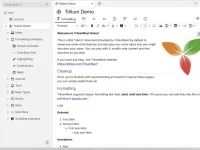很多网友不知道戴尔fn功能键怎么设置,在现代办公和学习环境中,键盘是我们与计算机互动的主要方式之一。对于戴尔电脑用户来说,了解如何高效地使用功能键(Fn键)可以极大提升工作效率。本文将提供一份详细的戴尔Fn功能键设置教程,帮助用户更好地利用这一有用的特性。我们需要了解什么是Fn功能键。在大多数戴尔笔记本电脑上,Fn键位于键盘最下方一行,通常在Ctrl和Alt键之间。Fn键本身并不执行任何操作,而是与其他带有特定图标的功能键结合使用,如调节音量、屏幕亮度或是启用/禁用无线网络等。
Fn功能键的基本使用
在戴尔笔记本上,Fn键通常位于键盘的左下角。与顶部行的F1至F12键结合使用,可以执行特定的操作,例如调整音量或亮度。例如,Fn+F2通常用于开启或关闭无线网卡功能,Fn+F3显示电源表,Fn+F11和Fn+F12用于调整屏幕亮度。

启用或关闭Fn键功能
1. 快速启用/关闭Fn键:
要快速关闭Fn键功能,可以同时按下Fn+Esc键。这将锁定或解锁Fn键,使得您可以直接按F1至F12来使用标准功能键,而不是Fn键组合的特殊功能.
2. 通过BIOS设置Fn键:
- 在开机启动时,按下F2键进入BIOS设置。
- 在BIOS菜单中找到 Keyboard/Mouse配置。
- 在 Keyboard/Mouse*菜单中,找到 Fn Key Behavior 或类似选项,并选择Function Key或 Multimedia Key,根据自己的需求进行设置。
- 保存设置并退出BIOS,通常是通过按下 F10键(有些情况下需要按 Fn+F10)。
请注意,不同型号的戴尔笔记本可能会有不同的BIOS界面和选项,因此上述步骤可能会略有不同。如果不确定如何操作,可以参考笔记本的用户手册或联系戴尔的客户支持获取帮助。